expo-IP CMS Benutzerhandbuch
Für die Nutzung des expo-IP CMS benötigen Sie einen beliebigen aktuellen Browser, der fehlerfrei den aktuellen HTML5 Standard unterstützt. Hierzu zählt NICHT der Browser: Microsoft INTERNET EXPLORER.Widgets
- Widgets Icon, Direkt anzeigen
- Widget: ContactFormular
- Widget: CompanyInfo
- Widget: Infobox
- Widget: Download
- Widget: Link
- Widget: YoutubeVideo
- Widget: VimeoVideo
- Widget: LocalVideo
- Widget: Gallery
- Widget GoogleMaps
- Widget: Candidature
- Widget: ConferenceList
- Widget: RecordingList
- Widget: LinkInternal
- Widget: StandList
- Widget: FairhallList
Widgets Settings – Icon, Direkt anzeigen
Für die Desktop Ansicht kann die Darstellung der Widgets nahezu beliebig angepasst und verändert werden.
Wenn Sie auf Ihrer Hintergrundgrafik eigene Visualisierungen eingebaut haben auf denen Sie lediglich eine transparente Schaltfläche legen möchten, wählen Sie ein beliebiges ICON aus und geben dem ICON eine transparente Farbe.
Das folgende Video zeigt die Auswahl eines Widget ICONS, sowie die Farbgebung. Im Anschluss wird die Farbe als transparente Farbe definiert, so dass lediglich eine Schaltfläche definiert/angezeigt wird – samt Tooltip:
Direkt anzeigen
Am Messe Eingang – so wie an jedem Messestand auch – kann ein Widget mit der Option Direkt anzeigen markiert werden. Das Widget mit dieser Einstellung wird sofort bei Aufruf des Messestands geöffnet.